Windows 11 mang đến một trải nghiệm máy tính tổng thể hiện đại và thú vị, nhưng cũng không thiếu những “khó chịu” nhỏ có thể thử thách sự kiên nhẫn của bạn. Đôi khi, những chi tiết tưởng chừng nhỏ nhặt lại gây gián đoạn không cần thiết khi bạn đang tập trung làm việc. May mắn thay, chỉ cần vài phút tùy chỉnh, bạn có thể loại bỏ những phiền toái này và biến Windows 11 hoạt động hoàn toàn theo ý muốn, nâng cao hiệu suất và sự thoải mái khi sử dụng máy tính hàng ngày.
1. Kiểm Soát Cơn Bão Thông Báo
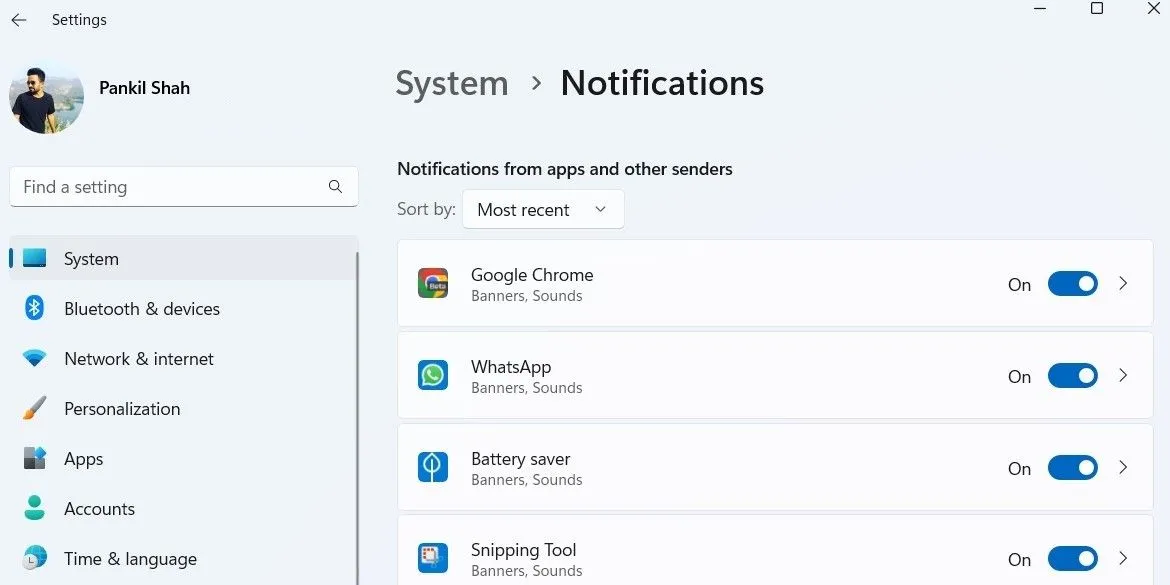 Tắt thông báo Google Chrome trên Windows 11
Tắt thông báo Google Chrome trên Windows 11
Bạn đã từng trải qua cảm giác này chưa: đang dồn hết tâm trí vào công việc, và “ding”—một thông báo bất ngờ bật lên ở góc màn hình. Có thể là ứng dụng thời tiết cảnh báo trời sắp mưa, hoặc một ứng dụng nào đó bạn đã quên cài đặt bỗng nhiên muốn thu hút sự chú ý của bạn. Những thông báo không cần thiết này không chỉ gây mất tập trung mà còn xuất hiện quá thường xuyên, phá vỡ luồng làm việc.
May mắn thay, việc kiểm soát chúng dễ dàng hơn bạn nghĩ. Tất cả những gì bạn cần làm là mở ứng dụng Cài đặt (Settings) và điều hướng đến Hệ thống (System) > Thông báo (Notifications). Tại đây, bạn sẽ thấy danh sách các ứng dụng với các nút gạt. Bạn có thể dễ dàng tắt thông báo cho những ứng dụng mà bạn không bao giờ muốn nhận tin tức từ chúng nữa. Nếu không muốn tắt hoàn toàn, bạn có thể chọn chế độ “im lặng” cho chúng.
Ngoài ra, Windows 11 còn cung cấp tính năng Hỗ trợ Tập trung (Focus Assist) nếu bạn chỉ cần tắt tiếng cảnh báo trong một khoảng thời gian nhất định. Bạn có thể bật thủ công hoặc lên lịch để tính năng này tự động kích hoạt vào những thời điểm cụ thể, đảm bảo bạn không bị quấy rầy khi đang cần tập trung cao độ.
2. Tạm Biệt Các Mẹo Và Cửa Sổ Pop-up Từ Microsoft
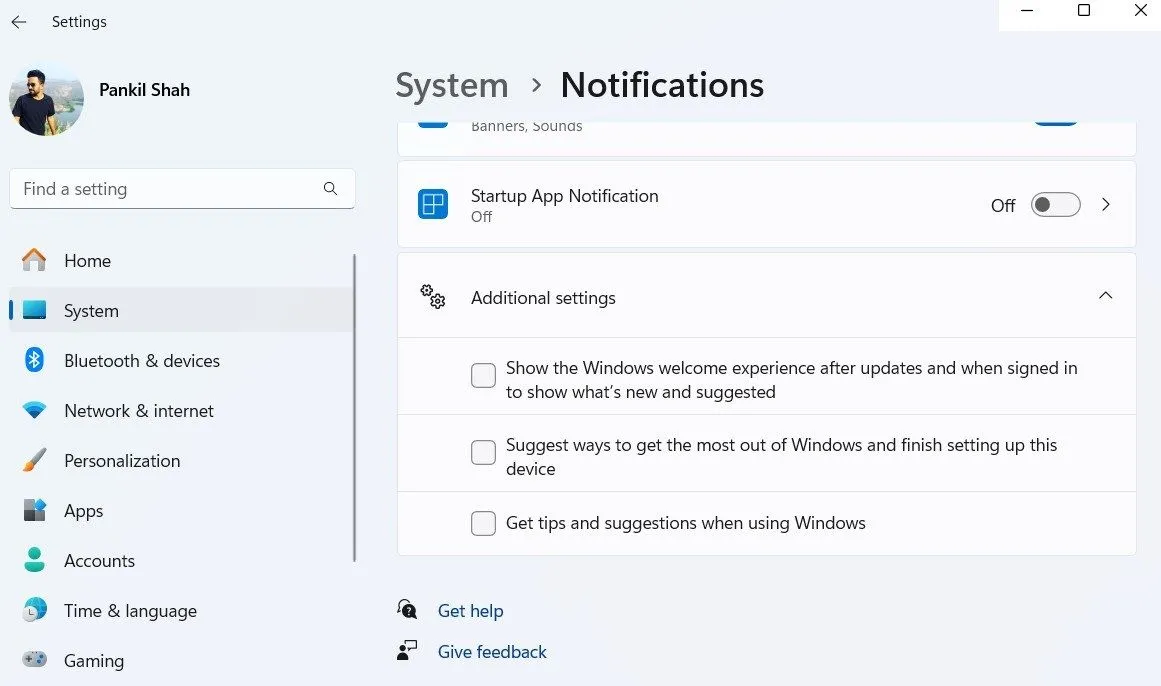 Cài đặt tắt mẹo và gợi ý trên Windows 11
Cài đặt tắt mẹo và gợi ý trên Windows 11
Không chỉ các ứng dụng, ngay cả chính Windows 11 cũng có thể làm gián đoạn sự tập trung của bạn. Nếu bạn đã sử dụng một bản cài đặt Windows 11 mới trong hơn năm phút, rất có thể bạn đã gặp phải hàng loạt “mẹo hữu ích,” gợi ý thiết lập, và các cửa sổ pop-up khuyến khích bạn sử dụng trình duyệt Edge. Mặc dù một số trong số này có thể hữu ích cho người dùng mới, nhưng đối với những người đã quen thuộc với hệ điều hành, chúng chỉ đơn thuần là phiền phức.
Để khắc phục điều này, bạn hãy mở Cài đặt (Settings) > Hệ thống (System) > Thông báo (Notifications) và cuộn xuống để mở rộng phần Cài đặt bổ sung (Additional settings). Sau đó, chỉ cần bỏ chọn ba hộp kiểm liên quan đến các mẹo và gợi ý nhằm tối ưu hóa trải nghiệm Windows của bạn. Điều này sẽ giúp giảm đáng kể số lượng thông báo không mong muốn xuất hiện trên màn hình.
3. Tùy Chỉnh Ứng Dụng Mặc Định Theo Ý Bạn
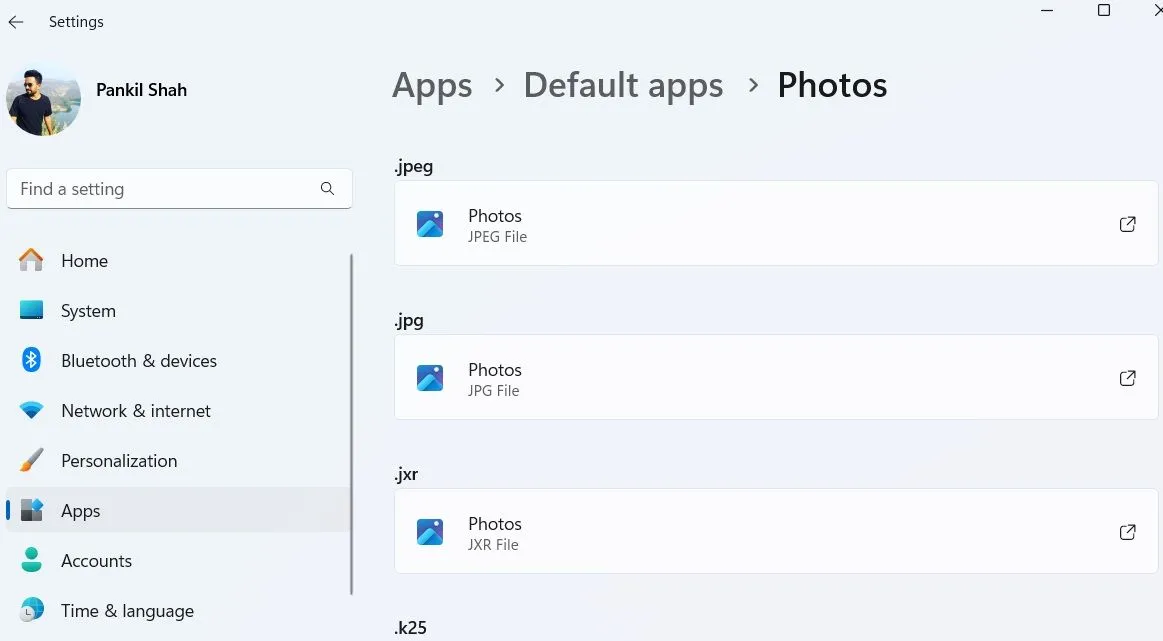 Ứng dụng Cài đặt Windows 11 hiển thị tùy chọn thay đổi ứng dụng xem ảnh mặc định
Ứng dụng Cài đặt Windows 11 hiển thị tùy chọn thay đổi ứng dụng xem ảnh mặc định
Bạn còn nhớ cảm giác dễ dàng khi thay đổi trình duyệt hoặc ứng dụng xem ảnh mặc định trong Windows 10 chỉ với một cú nhấp chuột không? Trong Windows 11, Microsoft đã biến quy trình này thành một thao tác phức tạp hơn, đòi hỏi nhiều bước hơn.
Thay vì chỉ cho phép bạn chọn một ứng dụng mặc định duy nhất, Windows 11 yêu cầu bạn thiết lập cho từng loại tệp riêng lẻ. Ví dụ, nếu bạn muốn thay đổi ứng dụng xem ảnh mặc định, bạn cần điều chỉnh cài đặt riêng cho từng loại tệp như JPG, PNG, TIFF, và các định dạng khác. Để thực hiện những thay đổi này, bạn cần truy cập Cài đặt (Settings) > Ứng dụng (Apps) > Ứng dụng mặc định (Default Apps).
Việc thay đổi ứng dụng mặc định trong Windows 11 có thể tốn thêm một chút thời gian ban đầu, nhưng điều này rất đáng để làm, đặc biệt là với những ứng dụng bạn sử dụng thường xuyên nhất. Bằng cách này, bạn sẽ không còn phải đối mặt với việc Edge tự động mở mỗi khi nhấp vào một liên kết hoặc ứng dụng Photos khởi chạy mỗi khi bạn nhấp đúp vào một hình ảnh, mang lại trải nghiệm làm việc liền mạch hơn.
4. Vô Hiệu Hóa Ứng Dụng Khởi Động Để Tăng Tốc Độ
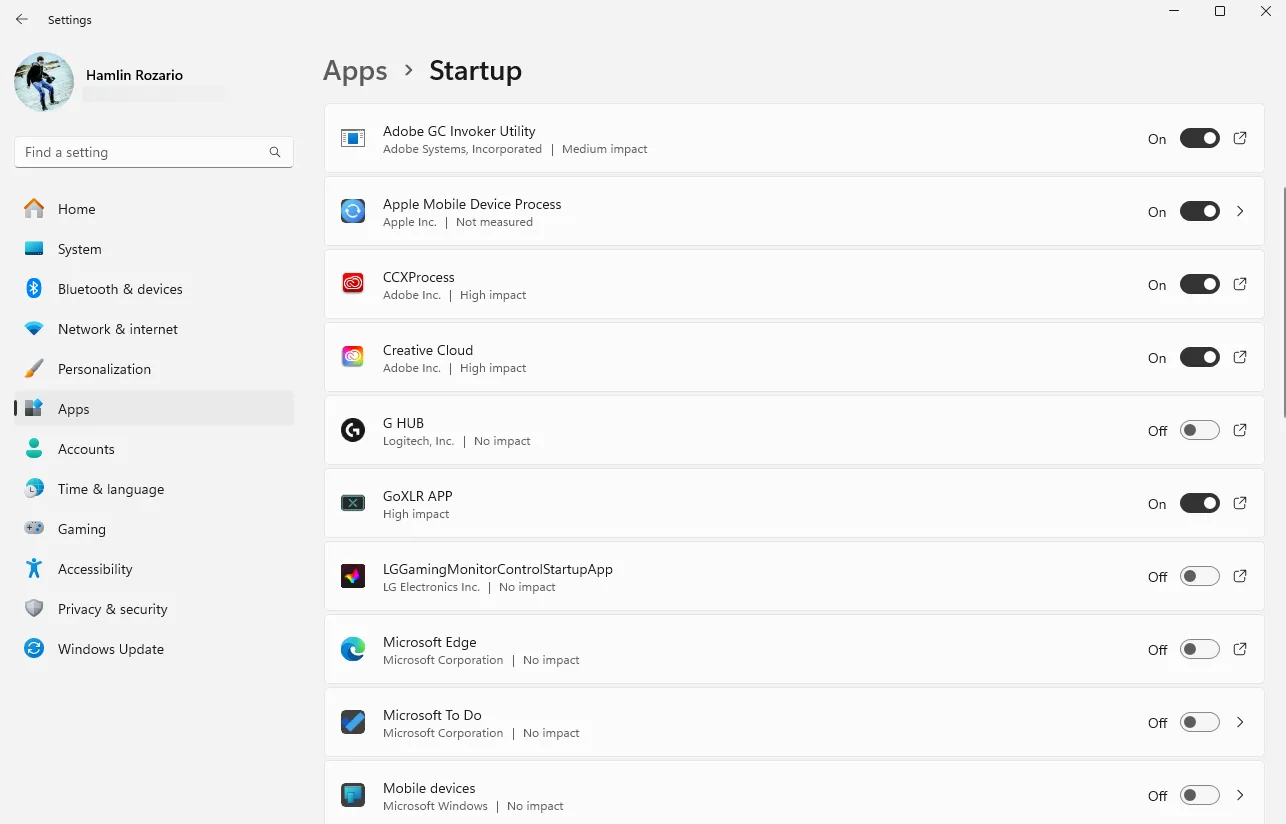 Menu Ứng dụng khởi động trong Windows 11
Menu Ứng dụng khởi động trong Windows 11
Ngay cả chiếc PC Windows 11 mới tinh của bạn cũng có thể cảm thấy chậm chạp một cách lạ thường chỉ sau vài ngày sử dụng. Lý do chính cho hiện tượng này thường là do có quá nhiều ứng dụng khởi động cùng lúc với hệ thống.
Theo mặc định, Windows thường cho phép một loạt ứng dụng tự động khởi chạy khi bạn đăng nhập – một số trong đó có thể bạn không cần chạy ngay lập tức (hoặc thậm chí không bao giờ). Các ứng dụng như Microsoft Teams, OneDrive, Spotify, hoặc các ứng dụng khác có thể âm thầm “len lỏi” vào danh sách khởi động của bạn và chiếm dụng tài nguyên hệ thống trong nền.
Tất cả những điều này có thể tích tụ và làm chậm đáng kể thời gian khởi động PC của bạn. Để tránh tình trạng này, hãy truy cập Cài đặt (Settings) > Ứng dụng (Apps) > Khởi động (Startup) và sử dụng các nút gạt để quản lý các ứng dụng khởi động. Bạn sẽ ngạc nhiên khi thấy hệ thống của mình khởi động và hoạt động nhanh hơn đáng kể sau một chút “dọn dẹp” danh sách khởi động. Tuy nhiên, hãy đảm bảo rằng bạn giữ lại phần mềm diệt virus và các tiện ích hệ thống thiết yếu để đảm bảo an toàn và ổn định.
5. Dọn Dẹp Giao Diện Start Menu Và Thanh Taskbar
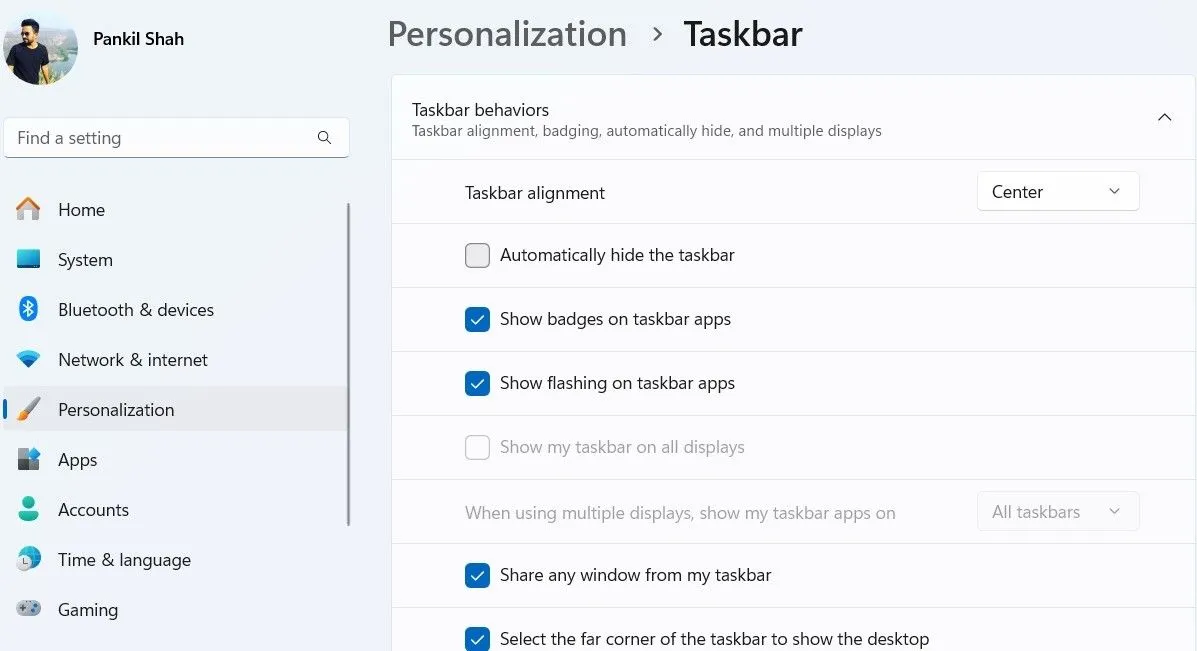 Cài đặt tùy chỉnh Taskbar trong ứng dụng Cài đặt Windows 11
Cài đặt tùy chỉnh Taskbar trong ứng dụng Cài đặt Windows 11
Menu Start và Thanh Taskbar của Windows 11 trông rất bóng bẩy, nhưng một khi bạn thực sự bắt đầu sử dụng chúng, bạn sẽ nhận ra chúng có thể trở nên lộn xộn và gây mất tập trung đến mức nào. May mắn thay, bạn có thể kiểm soát sự hỗn loạn này chỉ trong vài phút.
Bắt đầu với Menu Start. Truy cập Cài đặt (Settings) > Cá nhân hóa (Personalization) > Start. Từ đây, bạn có thể ngăn nó hiển thị các ứng dụng mới được thêm hoặc nội dung gợi ý (vâng, về cơ bản đó là quảng cáo). Bạn cũng có thể vào phần Thư mục (Folders) để ghim các lối tắt hữu ích, như File Explorer hoặc Tải xuống, ngay bên dưới nút nguồn, giúp truy cập nhanh hơn các thư mục quan trọng.
Tiếp theo là Thanh Taskbar. Đi đến Cài đặt (Settings) > Cá nhân hóa (Personalization) > Thanh tác vụ (Taskbar) và bắt đầu tắt các công tắc không cần thiết. Bạn có thể ẩn các mục như hộp tìm kiếm, biểu tượng Chat, và thậm chí cả Copilot. Để có một thiết lập thực tế hơn nữa, hãy cuộn xuống Hành vi thanh tác vụ (Taskbar behaviors) và chọn không nhóm các nút trên thanh tác vụ. Điều này giúp mỗi cửa sổ hiển thị riêng biệt trên Thanh Taskbar, giống như các phiên bản Windows cũ hơn, giúp bạn dễ dàng quản lý các ứng dụng đang mở hơn.
6. Loại Bỏ Quảng Cáo Khó Chịu Trên Màn Hình Khóa
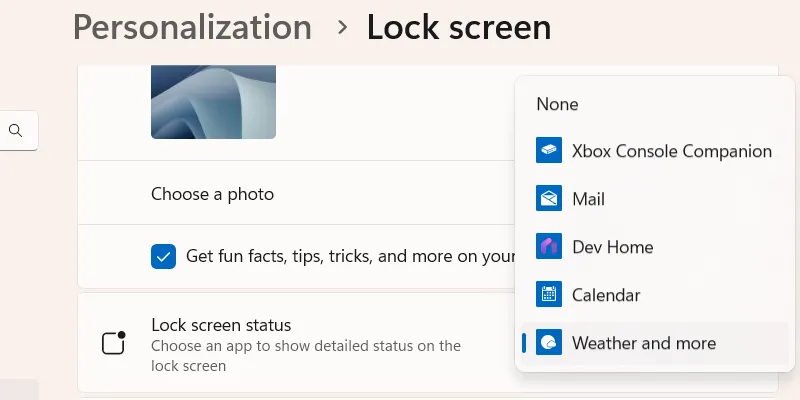 Cài đặt màn hình khóa Windows 11 để tắt mẹo và quảng cáo
Cài đặt màn hình khóa Windows 11 để tắt mẹo và quảng cáo
Không có gì khó chịu bằng việc khởi động PC, chỉ để bị chào đón bởi một quảng cáo cho sản phẩm của Microsoft mà bạn không hề yêu cầu. Windows 11 có thói quen khá “đáng yêu” là lén lút đưa các “gợi ý” và khuyến mãi lên màn hình khóa của bạn, ngụy trang chúng dưới dạng các mẹo hữu ích hoặc hình ảnh đẹp mắt. Nhưng thực tế mà nói, chúng chỉ là những quảng cáo phiền nhiễu.
Việc loại bỏ các quảng cáo trên màn hình khóa này khá dễ dàng. Đơn giản bạn chỉ cần truy cập Cài đặt (Settings) > Cá nhân hóa (Personalization) > Màn hình khóa (Lock screen), nhấp vào menu Cá nhân hóa màn hình khóa của bạn (Personalize your lock screen), và chọn Ảnh (Picture) hoặc Trình chiếu (Slideshow). Sau đó, bỏ chọn hộp kiểm Nhận thông tin thú vị, mẹo, thủ thuật và nhiều hơn nữa trên màn hình khóa của bạn (Get fun facts, tips, tricks, and more on your lock screen). Thao tác này sẽ giúp màn hình khóa của bạn trở nên gọn gàng và chuyên nghiệp hơn.
7. Tắt Bảng Widget Mà Bạn Ít Khi Dùng Đến
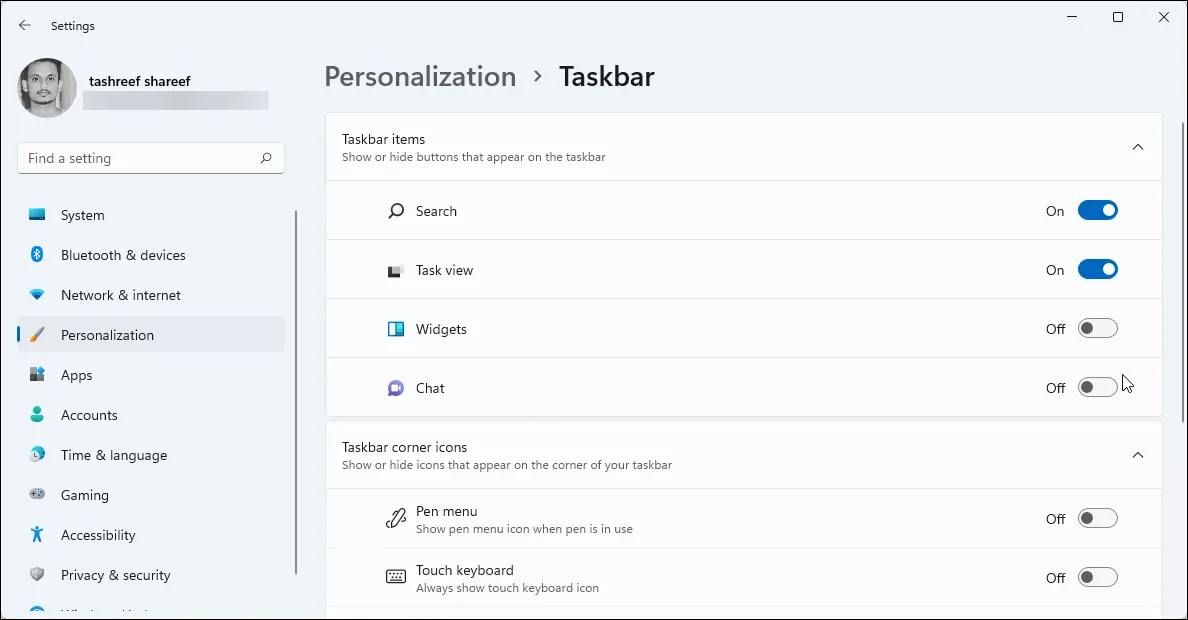 Cài đặt bật tắt Widget trên thanh Taskbar Windows 11
Cài đặt bật tắt Widget trên thanh Taskbar Windows 11
Windows 11 đi kèm với một bảng Widgets tích hợp sẵn, trượt ra từ phía bên trái màn hình. Bảng này hiển thị các thông tin như thời tiết, tin tức, cập nhật giao thông, giá cổ phiếu và tỷ số thể thao. Nếu bạn cảm thấy mệt mỏi với việc vô tình kích hoạt bảng Widgets hoặc thấy các tiêu đề tin tức không mong muốn, bạn hoàn toàn có thể ẩn nó đi. Chỉ cần nhấp chuột phải vào thanh Taskbar và chọn Cài đặt thanh tác vụ (Taskbar settings). Sau đó, tìm công tắc Widgets và tắt nó đi.
Ngoài ra, Windows 11 cũng đặt một số widget này ngay trên màn hình khóa của bạn, vì vậy ngay cả trước khi bạn đăng nhập, bạn đã bị chào đón bằng các cập nhật thời tiết, tỷ số thể thao hoặc các bản tin tức ngẫu nhiên. Nếu bạn muốn giữ màn hình khóa của mình sạch sẽ, hãy truy cập Cài đặt (Settings) > Cá nhân hóa (Personalization) > Màn hình khóa (Lock screen), và trong menu “Trạng thái màn hình khóa” (Lock screen status), chọn Không có (None).
8. Loại Bỏ Kết Quả Tìm Kiếm Trực Tuyến Từ Search Bar
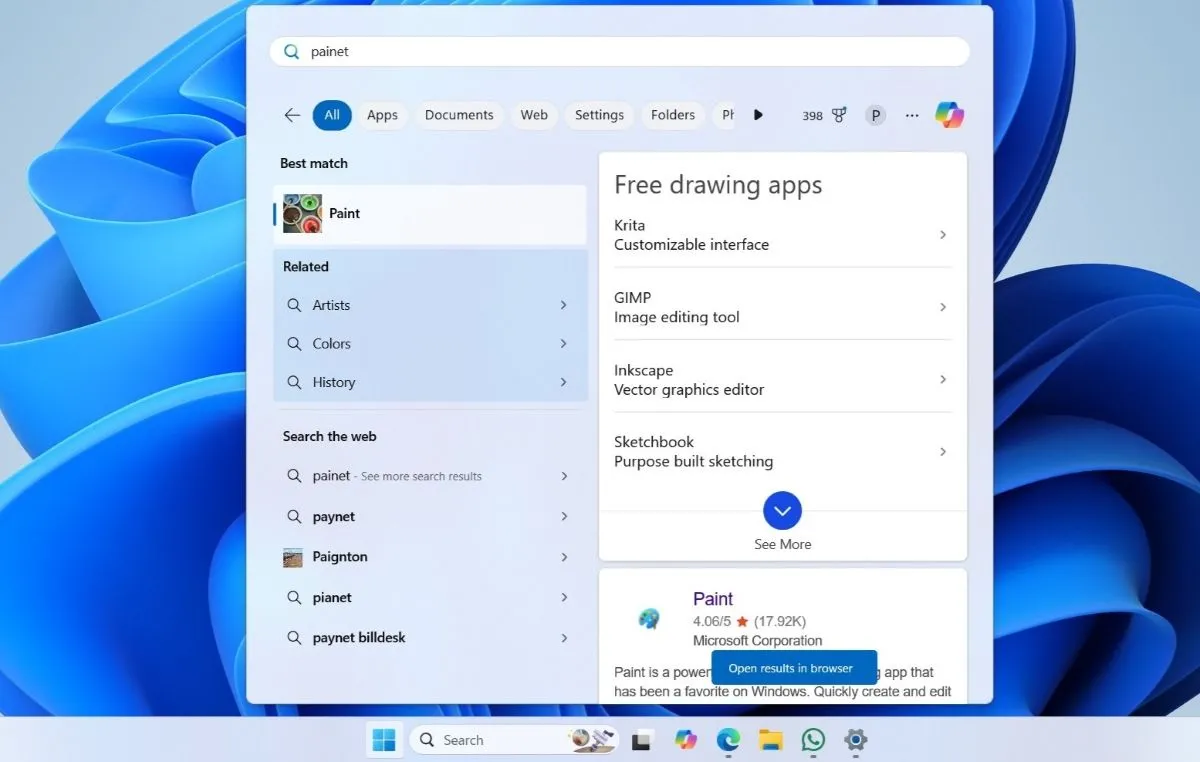 Menu Start Windows 11 hiển thị kết quả tìm kiếm tích hợp web
Menu Start Windows 11 hiển thị kết quả tìm kiếm tích hợp web
Thanh tìm kiếm của Windows 11 là một công cụ mà có lẽ bạn sẽ sử dụng hàng ngày để khởi chạy ứng dụng, định vị tệp hoặc duyệt qua các cài đặt. Nhưng có một điểm khó chịu: thay vì chỉ hiển thị những gì có trên PC của bạn, nó lại “thích” hiển thị thêm cả kết quả tìm kiếm web. Vì vậy, khi bạn gõ sai “Word” thành “wrd” hoặc “paint” thành “painet,” hệ thống sẽ không chỉ đơn thuần gợi ý, mà còn mở một tìm kiếm Bing trong trình duyệt Edge.
Tệ hơn nữa, Microsoft không cung cấp một công tắc đơn giản để tắt tính năng này. Tuy nhiên, nếu bạn cảm thấy thoải mái với việc chỉnh sửa Windows Registry, bạn có thể tắt tìm kiếm Bing trong Windows 11. Nếu không, bạn cũng có thể sử dụng một công cụ của bên thứ ba như Winaero Tweaker để thực hiện điều này, giúp trải nghiệm tìm kiếm của bạn tập trung hơn vào nội dung cục bộ trên máy tính.
9. Khôi Phục Menu Chuột Phải Cổ Điển Tiện Lợi
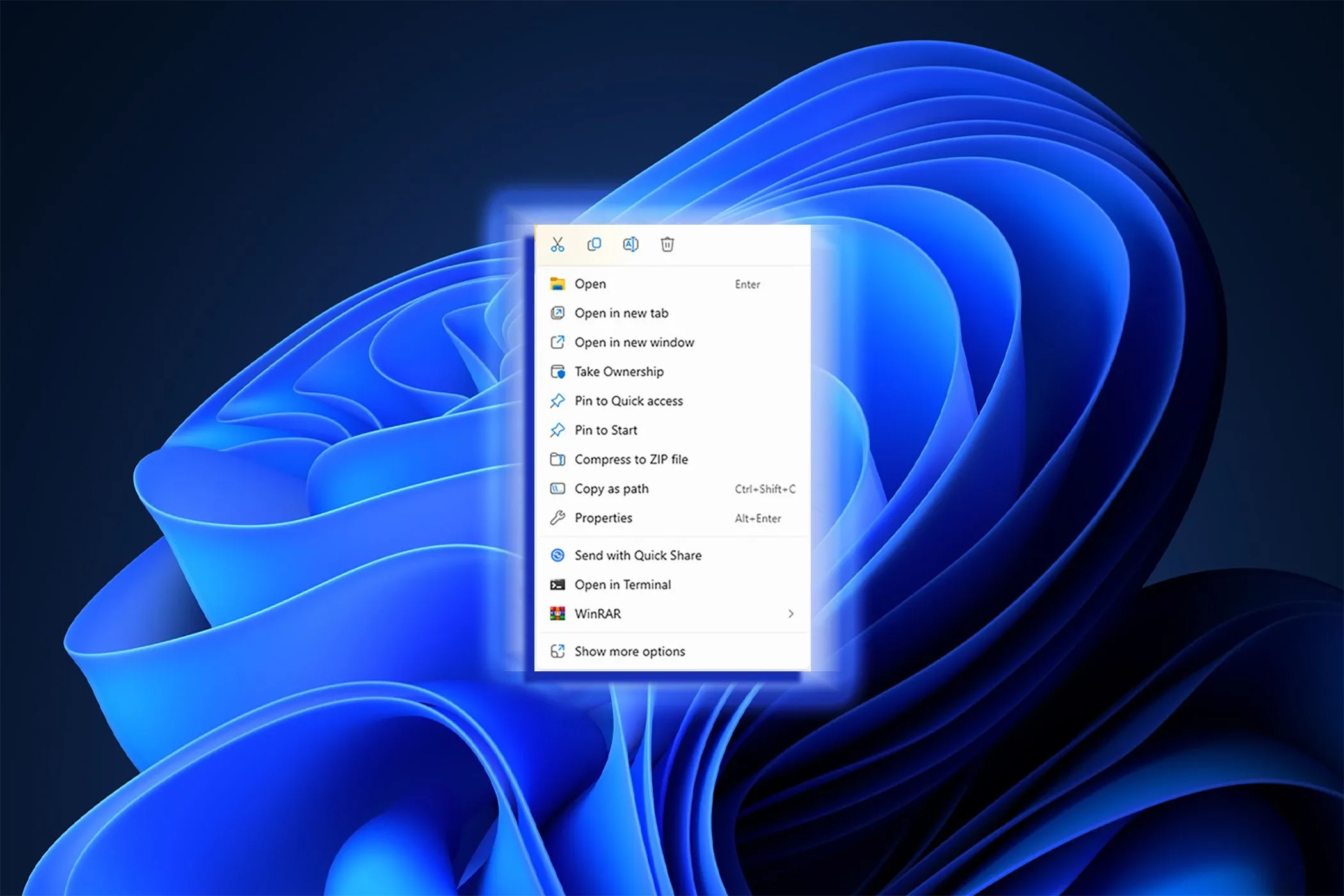 Menu chuột phải ngữ cảnh mặc định mới của Windows 11
Menu chuột phải ngữ cảnh mặc định mới của Windows 11
Với Windows 11, Microsoft đã cố gắng “dọn dẹp” menu chuột phải bằng cách ẩn một loạt các tùy chọn phía sau nút “Hiển thị thêm tùy chọn” (Show more options). Tuy nhiên, điều này lại vô tình thêm một cú nhấp chuột không cần thiết mỗi khi bạn muốn truy cập các tùy chọn quen thuộc hoặc tích hợp ứng dụng của bên thứ ba. Đối với nhiều người dùng quen thuộc với Windows, thao tác này gây mất thời gian và giảm hiệu quả công việc.
Nếu điều này khiến bạn cảm thấy khó chịu, bạn hoàn toàn có thể khôi phục menu chuột phải cổ điển, tiện lợi hơn. Một lần nữa, thao tác này yêu cầu bạn phải chỉnh sửa tệp Registry. Trước khi thực hiện, hãy đảm bảo tạo một điểm khôi phục hệ thống (restore point) để phòng trường hợp có sự cố xảy ra. Việc này chỉ mất một phút và có thể giúp bạn tránh được rất nhiều rắc rối nếu mọi thứ không diễn ra theo ý muốn.
Cuối cùng, Windows 11 có rất nhiều điều đáng để yêu thích, nhưng chính những phiền toái nhỏ nhặt này có thể tích tụ nhanh chóng và làm giảm trải nghiệm tổng thể. Vì vậy, hãy dành chút thời gian để khắc phục chúng để bạn có thể tận hưởng những gì tốt nhất mà Microsoft mang lại, biến chiếc PC của bạn trở thành một công cụ làm việc và giải trí thực sự hiệu quả.